PEC: CONFIGURAZIONE DEL CLIENT
In questi giorni, vista l’imminente scadenza per l’attivazione e la comunicazione al Registro delle Imprese della casella di Posta Elettronica Certificata (PEC), imprenditori e professionisti stanno facendo i conti con la configurazione del proprio client di posta elettronica per poter ricevere ed inviare correttamente i messaggi di posta elettronica certificata.
In questo articolo puoi trovare delle brevi, ma molto utili, informazioni per configurare al meglio il tuo client di posta preferito per l’utilizzo della PEC.
Per spedire e ricevere i messaggi di posta elettronica certificata con un normalissimo client di posta elettronica, come ad esempio Outlook, Outlook Express, Thunderbird o Eudora, è necessario configurare solo un paio di parametri (Server pop3e Server smtp).
Un operazione molto semplice che puoi fare tranquillamente da solo, senza l’ausilio di nessun tecnico.
Poniamo il caso che la casella PEC che disponiamo è stata attivata con Aruba, che sembra essere uno dei gestori italiani preferiti dalla gente per l’attivazione della propria PEC, visto l’offerta commerciale molto conveniente. I dati che ti serviranno per configurare il client di posta sono:pop3s.pec.aruba.it e smtps.pec.aruba.it. Se hai attivato la PEC con un altro gestore procurati i relativi dati e tienili a portata di mano.
Questi dati ti sono stati inviati da Aruba (o da altro gestore) al momento dell’attivazione della casella PEC e solitamente si trovano nella e-mail di attivazione che contiene la password(probabilmente troverai un link che ti permette di avere accesso alla pagina che contiene i parametri per la configurazione).
A questo punto avvia Outlook e scegli Impostazioni account dal menu Strumenti e nella schedaPosta elettronica scegli Nuovo. Si aprirà la finestra di dialogo denominata Aggiunta nuovo account di posta elettronica. Inizia quindi ad inserire i dati della casella PEC.
Quindi trova i campi denominati incoming mail server e outgoing mail server (o l’equivalente in italiano: Posta in arrivo POP3 e Posta in uscita SMTP) così come mostrato nella foto seguente (Attenzione! A seconda della versione di Outlook che stai usando o a seconda del sistema operativo del tuo pc i passaggi o le varie schermate potrebbero essere leggermente differenti, quindi occhio!)
Nel campo che prevede l’inserimento del server pop3 occorre indicare: pop3s.pec.aruba.it
Nel campo che prevede l’inserimento del server smtp occorre indicare: smtps.pec.aruba.it
Affinché la casella così configurata possa ricevere ed inviare correttamente i messaggi di posta, è necessario selezionare una connessione protetta sulle impostazioni avanzate dell’account sul proprio client di posta. Il campo da ricercare è il seguente: Il server necessita di una connessione protetta. Metti la spunta.
Una volta trovato il campo, andrà indicato nel numero della porta il valore 465 nella casella relativa alla posta in uscita ed il valore 995 nella casella relativa alla posta in arrivo (POP3).
Nel caso in cui si intenda utilizzare il protocollo IMAP per poter configurare e utilizzare le caselle contemporaneamente da più postazioni, il parametro che andrà configurato è il parametro server imap inserendo la seguente stringa: imaps.pec.aruba.it. Relativamente al parametro IMAP il valore della porta è 993 (connessione ssl).
Queste brevi istruzioni potranno essere utilizzate sia per configurare Outlook, che per configurare i più comuni client di posta elettronica. Valgono infatti per Outlook, Outlook Express, Thunderbird, Eudora, ed altri.
In alternativa, se non utilizzi un client di posta puoi gestire la PEC direttamente dal sito del gestore che fornirà un apposito indirizzo internet per effettuare il login (webmail).
Fonte: www.il commercialista dei professionisti.it
Fonte: www.il commercialista dei professionisti.it
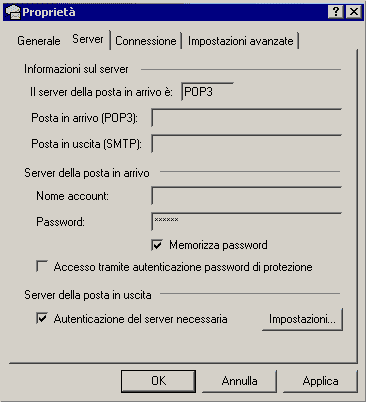
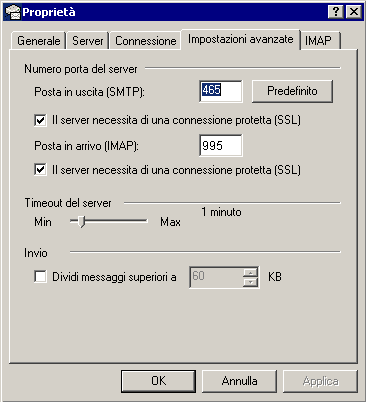
Commenti
Posta un commento